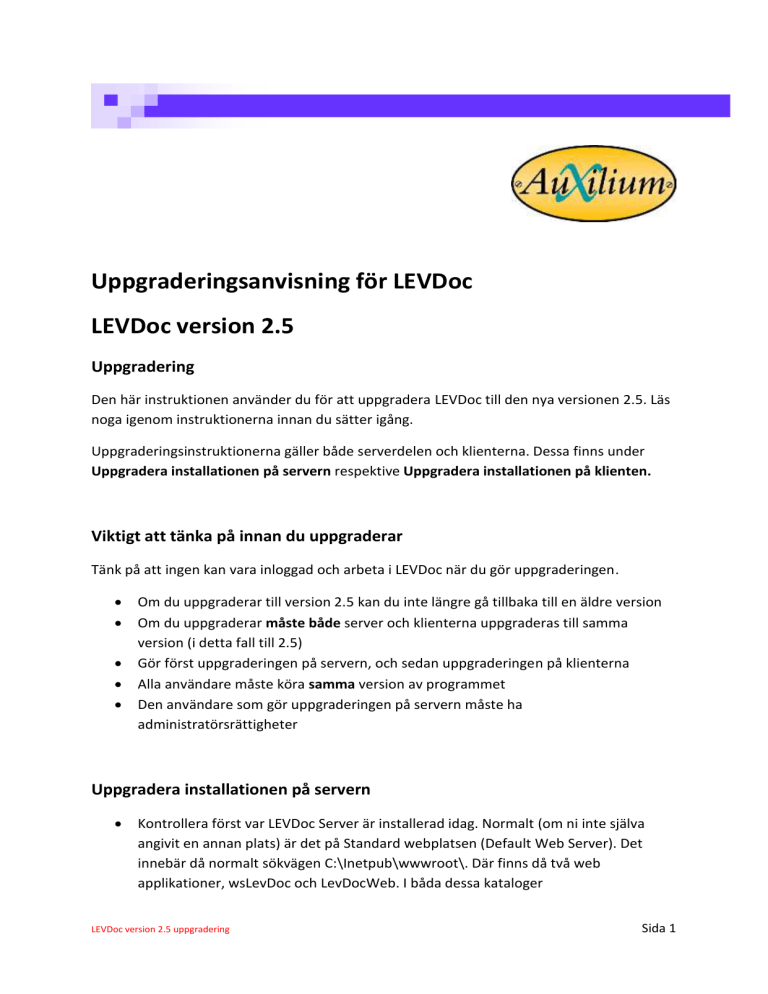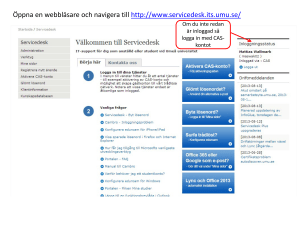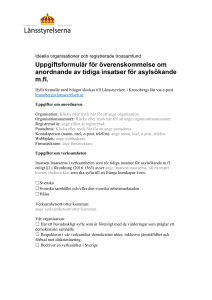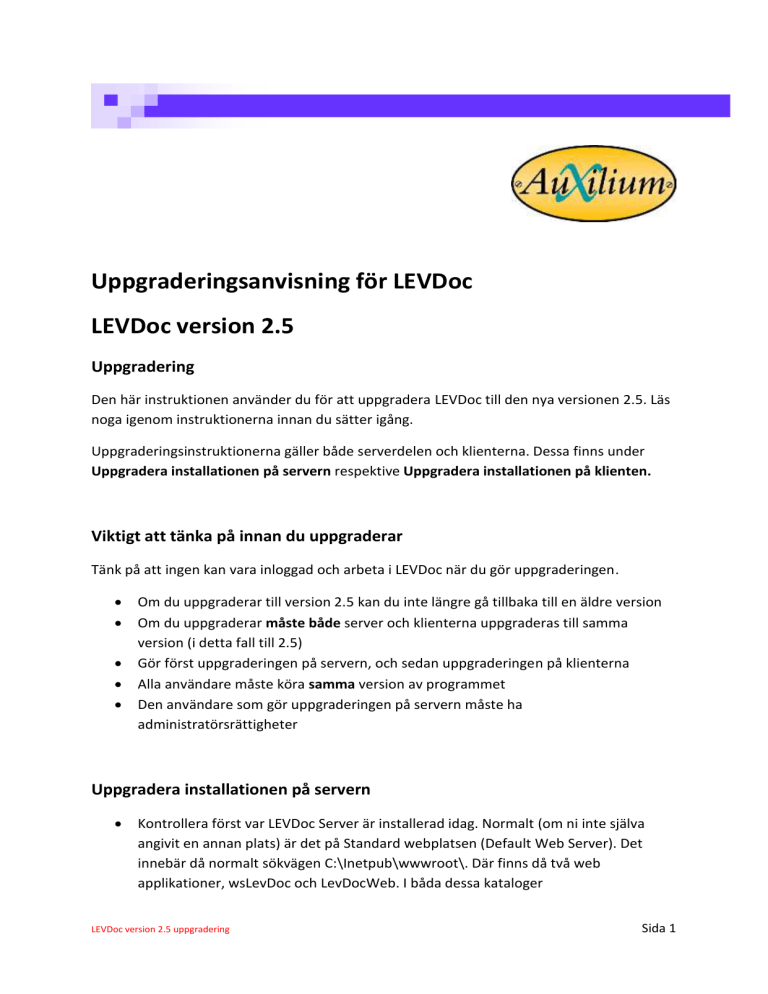
Uppgraderingsanvisning för LEVDoc
LEVDoc version 2.5
Uppgradering
Den här instruktionen använder du för att uppgradera LEVDoc till den nya versionen 2.5. Läs
noga igenom instruktionerna innan du sätter igång.
Uppgraderingsinstruktionerna gäller både serverdelen och klienterna. Dessa finns under
Uppgradera installationen på servern respektive Uppgradera installationen på klienten.
Viktigt att tänka på innan du uppgraderar
Tänk på att ingen kan vara inloggad och arbeta i LEVDoc när du gör uppgraderingen.
Om du uppgraderar till version 2.5 kan du inte längre gå tillbaka till en äldre version
Om du uppgraderar måste både server och klienterna uppgraderas till samma
version (i detta fall till 2.5)
Gör först uppgraderingen på servern, och sedan uppgraderingen på klienterna
Alla användare måste köra samma version av programmet
Den användare som gör uppgraderingen på servern måste ha
administratörsrättigheter
Uppgradera installationen på servern
Kontrollera först var LEVDoc Server är installerad idag. Normalt (om ni inte själva
angivit en annan plats) är det på Standard webplatsen (Default Web Server). Det
innebär då normalt sökvägen C:\Inetpub\wwwroot\. Där finns då två web
applikationer, wsLevDoc och LevDocWeb. I båda dessa kataloger
LEVDoc version 2.5 uppgradering
Sida 1
(C:\Inetpub\wwwroot\wsLevDoc respektive C:\Inetpub\wwwroot\LevDocWeb) finns
en fil som heter Web.Config. I dessa filer finns anropen till er databas. Normalt är de
samma, och de finns på en rad med <add key=”ConnectAdminDb” value =… Det som
står därefter, dvs ”Provider=…” är er unika anropssträng till er databas. Spara undan
detta värde, så att du kan fylla i det igen senare.
Gå in på Kontrollpanelen Lägg till/Ta bort program. Välj att avinstallera LEVDocWeb
När det är klart ska du installera LEVDoc server igen (den nya versionen). Det görs
genom att köra programmet Setup.exe från Server katalogen
Då öppnas:
Klicka på Next (Nästa)
Byt installationsplats om ni så önskar. Var noga med att välja en Application Pool med
ASP.NET v4!! Därefter klicka på Next (Nästa)
LEVDoc version 2.5 uppgradering
Sida 2
Klicka på Next (Nästa)
Välj i detta läge Installera ny version. Klicka på Next (Nästa)
Klicka på Close (Stäng)
LEVDoc version 2.5 uppgradering
Sida 3
Klicka på Close (Stäng)
Öppna nu filen (om det är på standardplatsen, annars där ni själva valt att lägga den)
C:\Inetpub\wwwroot\wsLevDoc\Web.Config och lägg in ert värde ni sparade ovan på
raden <add key=”ConnectAdminDb” value =… Det som stod därefter, dvs
”Provider=…” som är er unika anropssträng till er databas. Spara och stäng. Gör
samma sak för C:\inetpub\wwwroot\LevDocWeb\Web.Config.
Vid upgradering till Ver 2.5 från tidigare versioner än 1.8 måste följande göras innan
programmet kan startas:
o - Öppna internet explorer och skriv adressen till LevDoc´s webservice
antagligen:
o http://<Er server>/wsLevDoc/functions.asmx
o - Klicka på länken UpgradeDbTo18, där anger du användarnamn och lösenord
till en SQL Server användare med administratörsrättigheter till databasen
vanligtvis är användaren "sa" en sådan användare.
o - Klicka på Invoke
Uppgradera installationen på klienten
Kontrollera först var LEVDoc Klient är installerad idag på den lokala persondatorn.
Normalt (om ni inte själva angivit en annan plats) är det
C:\Program\Auxilium\LEVDoc Klient\. Installationen säger inte att det är en
uppgradering. Tidigare version försvinner och ersätts av den nya versionen. Configfilen från tidigare version ligger kvar och används
Starta installationsprogrammet genom att köra Setup.exe från Klient katalogen
Då öppnas
LEVDoc version 2.5 uppgradering
Sida 4
Klicka på Next (Nästa)
Välj om ni vill installera för bara denna användare eller alla på datorn. Klicka därefter på Next
(Nästa)
Klicka på Next (Nästa)
LEVDoc version 2.5 uppgradering
Sida 5
Klicka på Close (Stäng) för att avsluta
Uppgradera inställningarna på en av klienterna
Från och med version 2.2 av LevDoc sparas inte längre instaällningarna till Visma
lokalt hos klienten, utan lagras i SQL databasen, för alla klienterna. Detta betyder att
dessa måste sättas upp från en av klienterna, och sedan gäller dessa för alla klienter.
Om ni uppgraderar från tidigare än v2.2, gå in i LevDoc, välj Inställningar:
LEVDoc version 2.5 uppgradering
Sida 6
Välj ett företag, i detta fall ZZ (och gör sedan likadant för alla andra företag):
Fyll i värdena för "Sökvägar till Visma" och "Personliga inställningar/företag". Tryck
därefter på Spara knappen, så spars dessa värden ner i databasen.
LEVDoc version 2.5 uppgradering
Sida 7